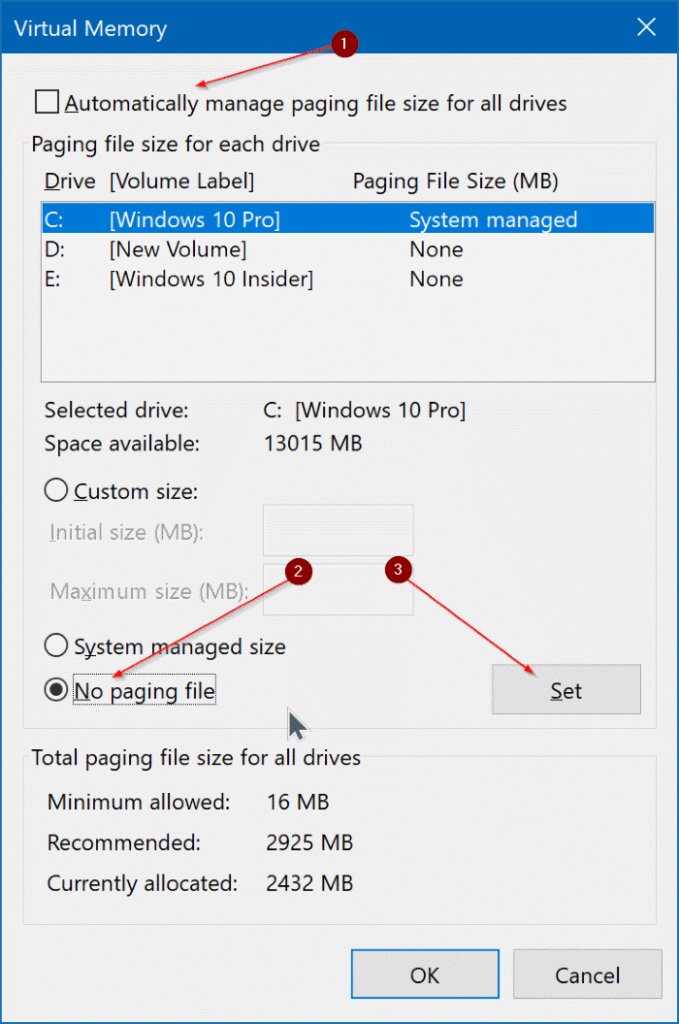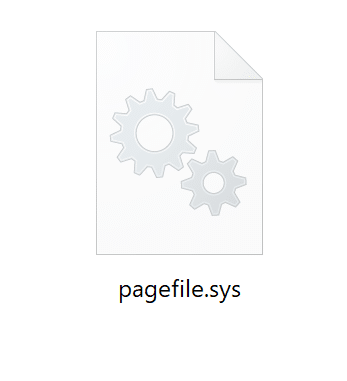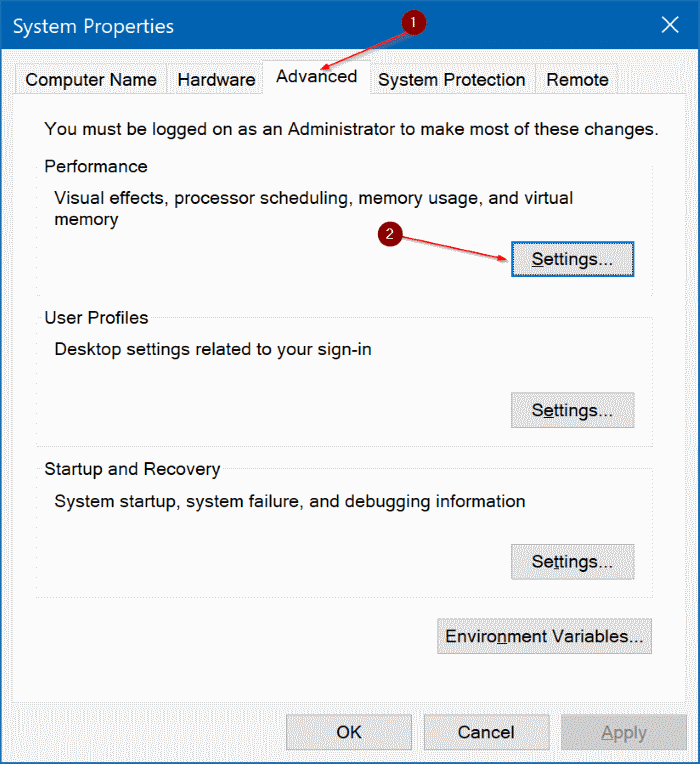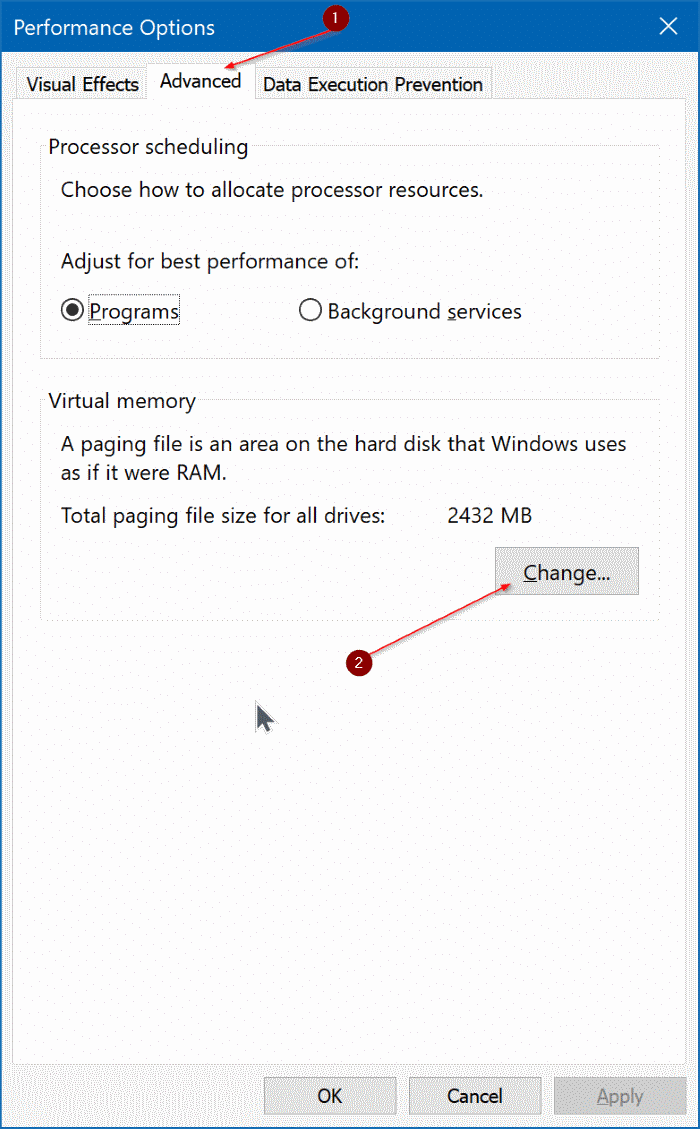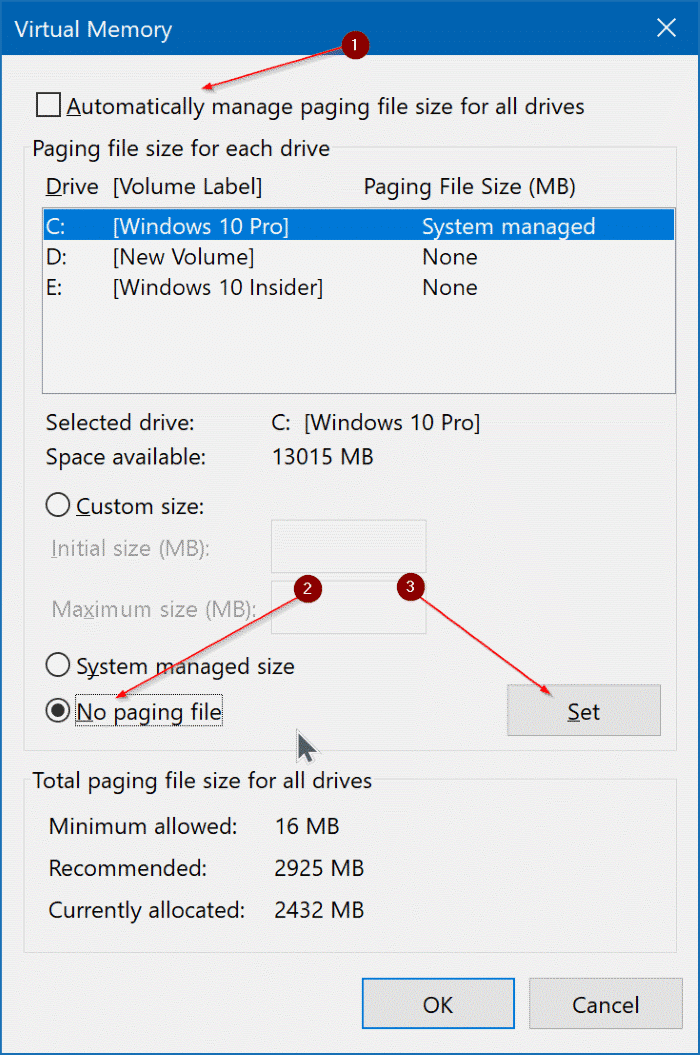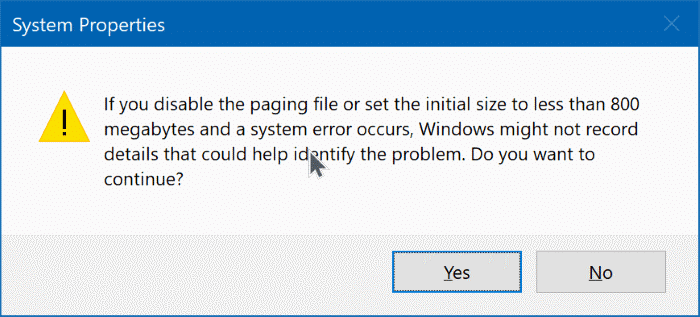Пользователи ПК часто спрашивают, для чего нужен огромный файл pagefile.sys, расположенный в корне установочного диска Windows, и можно ли его удалить.
Начнем с того, что файлы подкачки работают как физическое расширение оперативной памяти. Windows 10 перемещает редко или реже всего используемые страницы памяти из физической оперативной памяти в файлы подкачки или pagefile.sys, когда использование физической оперативной памяти очень велико. Файл подкачки.sys играет еще одну важную роль. Он записывает информацию о состоянии Windows во время сбоя.
Можно ли удалить файл pagefile.sys?
На компьютерах с большим объемом оперативной памяти Windows 10 может не использовать файл подкачки, поскольку большой физической оперативной памяти может быть достаточно для всех операций. Если на вашем компьютере большой объем оперативной памяти (16 ГБ и более) и вы уверены, что программы не будут занимать всю физическую память, вы можете рассмотреть возможность удаления файла pagefile.sys. Короче говоря, чем больше у вас оперативной памяти, тем меньше вам понадобится pagefile.sys.
Что произойдет, если я удалю файл pagefile.sys?
Ну, вы не увидите никакой разницы, пока использование физической оперативной памяти находится в пределах допустимого. Если использование физической оперативной памяти достигнет 100 %, приложения могут выйти из строя или зависнуть, и вы можете потерять несохраненную работу. Иногда даже операционная система Windows может зависать. Поэтому файл pagefile.sys лучше не трогать.
Поскольку pagefile.sys является системным файлом, он не отображается с настройками по умолчанию. Откройте проводник, щелкните меню «Файл», а затем выберите «Параметры/Изменить папку и параметры поиска», чтобы открыть диалоговое окно «Параметры папки». Здесь снимите флажок «Скрывать защищенные системные файлы». Выберите «Показать скрытые файлы, папки или диски». Нажмите кнопку «Применить».
Как и другие системные файлы, файл pagefile.sys нельзя удалить непосредственно из проводника Windows. Вам необходимо отключить функцию файла подкачки, чтобы удалить файл pagefile.sys. То есть отключение функции файла подкачки приведет к автоматическому удалению файла pagefile.sys.
ВАЖНО! Отключение файла подкачки или удаление файла pagefile.sys может отрицательно повлиять на общую производительность операционной системы Windows 10. Если после отключения и удаления файла подкачки вы обнаружите, что Windows 10 работает неправильно, включите файл подкачки снова.
Удалить pagefile.sys в Windows 10
Выполните приведенные ниже инструкции, чтобы отключить и удалить файл pagefile.sys в Windows 10.
Шаг 1. Введите Sysdm.cpl в поле поиска «Пуск» или на панели задач, а затем нажмите клавишу Enter, чтобы открыть диалоговое окно «Свойства системы»..
Шаг 2. Перейдите на вкладку Дополнительно, нажав на нее. В разделе Производительность нажмите кнопку Настройки. Нажатие кнопки «Настройки» откроет диалоговое окно «Параметры производительности».
Шаг 3. Здесь перейдите на вкладку Дополнительно. В разделе Виртуальная память вы можете увидеть размер файла подкачки. Нажмите кнопку Изменить, чтобы открыть диалоговое окно «Виртуальная память».
Шаг 4. Чтобы отключить и удалить файл подкачки, снимите флажок Автоматически управлять размером файла подкачки для всех дисков. Затем выберите переключатель Нет файла подкачки. Нажмите кнопку Установить. Нажмите кнопку Да, когда появится диалоговое окно с предупреждением. Наконец, нажмите кнопку Применить.
Когда вас попросят перезагрузить компьютер, перезагрузите компьютер один раз, чтобы удалить файл pagefile.sys. Обязательно перезагрузите компьютер, даже если вас об этом не просят.
Чтобы включить файл pagefile.sys
Шаг 1. Следуйте инструкциям, указанным в шагах 1, 2, 3 и 4 приведенного выше метода, чтобы открыть диалоговое окно «Виртуальная память».
Шаг 2. Выберите параметр «Автоматически управлять размером файла подкачки для всех дисков». Нажмите кнопку «Применить», чтобы включить файл подкачки. При появлении запроса перезагрузите компьютер один раз, чтобы создать файл pagefile.sys.
Руководство по удалить файл hiberfil.sys в Windows 10 также может вас заинтересовать.